SCADA DIAView 与 西门子PLC S7-200 TCP
主要用于台达组态软件与西门子PLC S7-200 TCP之间的通讯配置说明。其需要的软件和硬件主要如工具原料。在通讯测试之前,再次强调下:先检查设备接线是否安全。
工具/原料
组态软件:DIAView 2.5.2
西门子PLC型号:CPU-224XP-CN AC/DC/RLY
西门子以太网通讯模块:CP 243-1
西门子专用编程线:USB转PPI编程电缆
西门子编程软件:STEP 7-Micro/WIN
一、Micro/WIN与PLC通讯配置
1、检查接线是否正确。如下图所示连接效果图:1、在图中一号位置接入220V交流电,对CPU进行供电2、在图中二号位置接入USB转PPI编程电缆,选择“PORT1”接口3、在图中三号位置插入模块扩展线,同时将CPU状态位置拨到“RUN”4、图中四号位置是CPU输出的24V电源,五号位置是以太网模块的输入24V接口,相对应接线用CPU给模块供电

2、打开Micro/WIN编程软件新建工程;2、选中左下方“设置PG/PC接口”,弹出配置界面;3、选择“PC/PPI”,应用程序访问点为:Micro/WIN---PC/PPI,进入属性配置;4、“PPI”属性配置如上图所示,其中站参数--地址指的是网络中的本机地址。5、端口选择根据实际情况,这里用的USB转PPI电缆,所以选择USB连接。
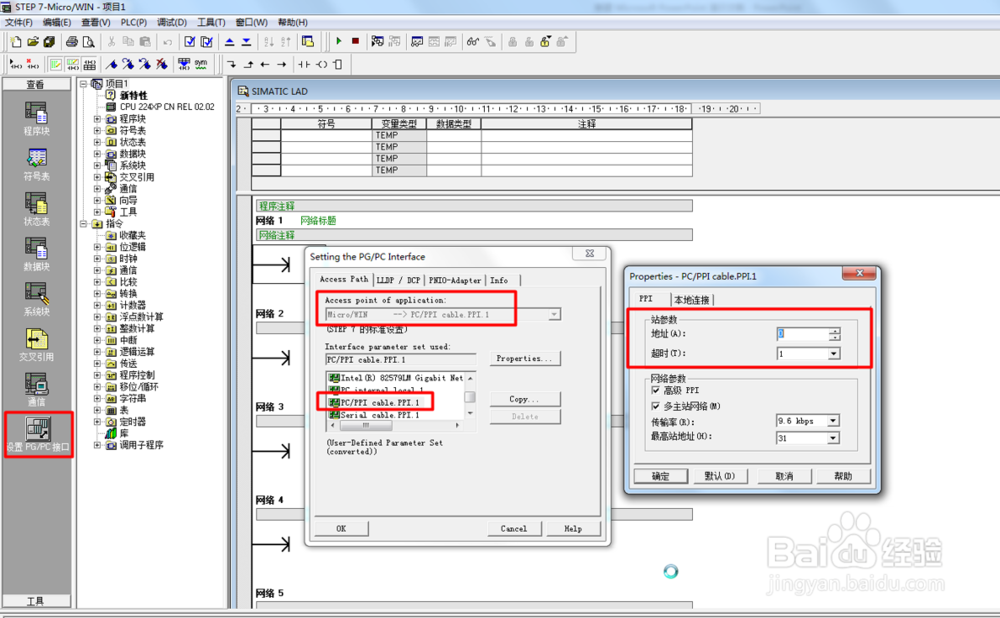
3、配置完成后进行通讯,选择左下方“通信”设置,弹出对话框,双击刷新会自动查找在线设备。

二、设置以太网模块
1、DIAView需要TCP驱动和S7-200PLC进行通讯,需要先对CP 243-1以太网模块进行配置:1、在工具栏中选择“以太网向导”进入以太网配置,在线读取模块,选中读取到的模块进入下一步

2、选择模块具体的型号,设备上可以看到。如匹配的版本 CP 243-1 XXXXXX

3、选择好型号之后进入以太网模块地址配置界面如下图所示输入:IP地址、子网掩码、网关可以不填写。同时模块连接类型选择 自动检测通信。
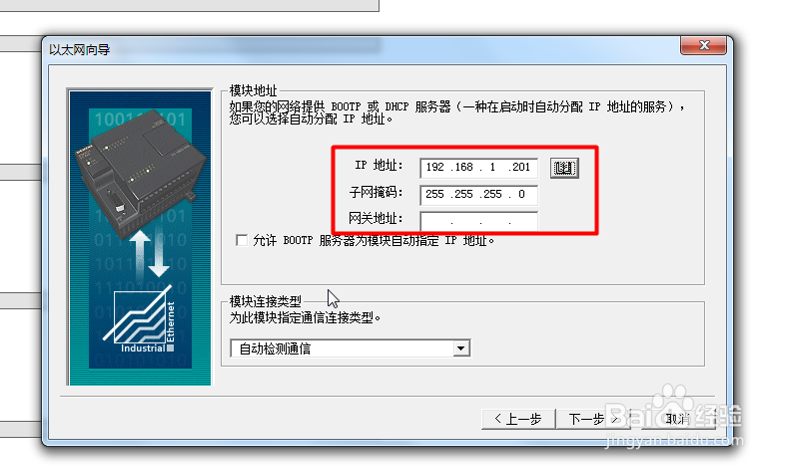
4、设置需要的连接数目,这里选择1个就可以了,只需要和装有DIAView的电脑进行通讯即可.
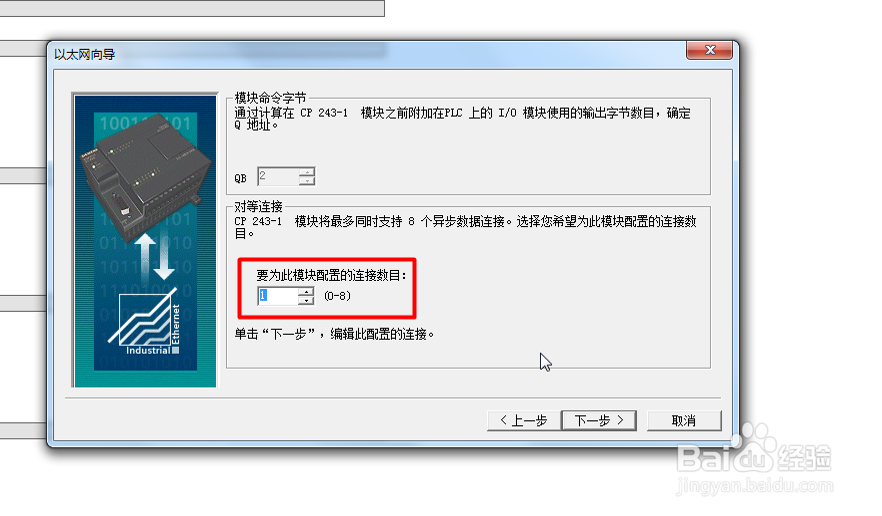
5、选择“服务器连接”并接受所有的连接请求【图1】2、生成CRC保护,进入下一步【图2】3、配置存储地址范围【图3】4、配置完成,生成子程序【图4】
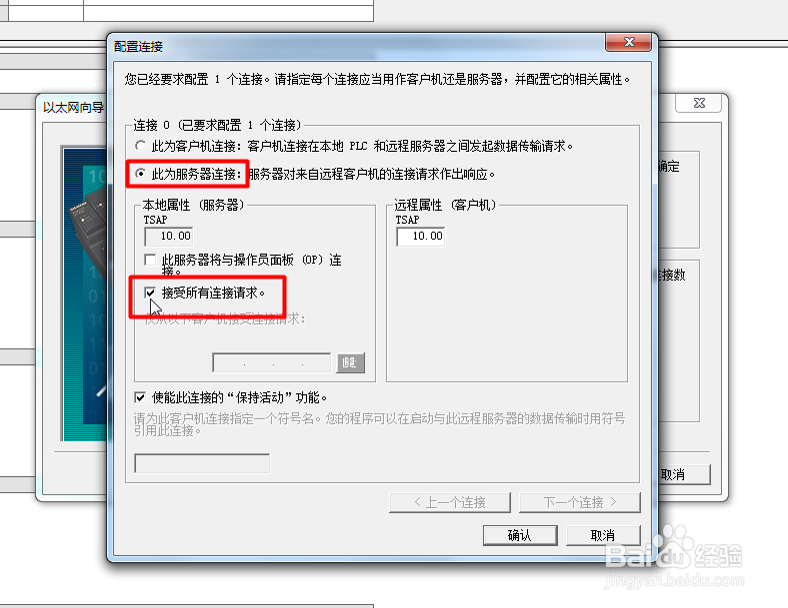
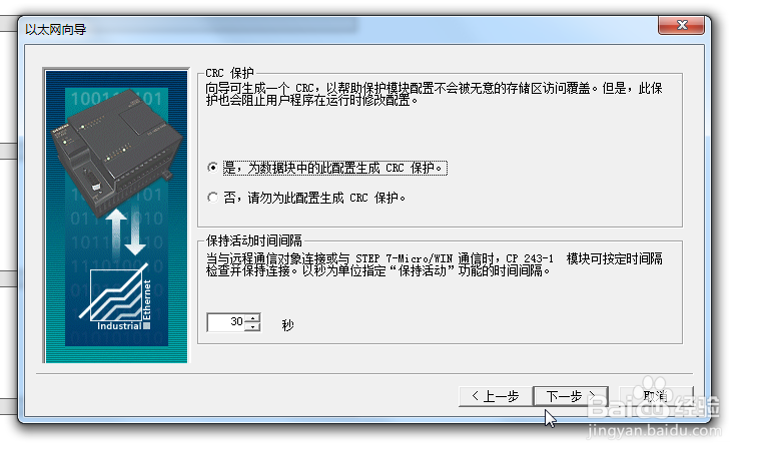
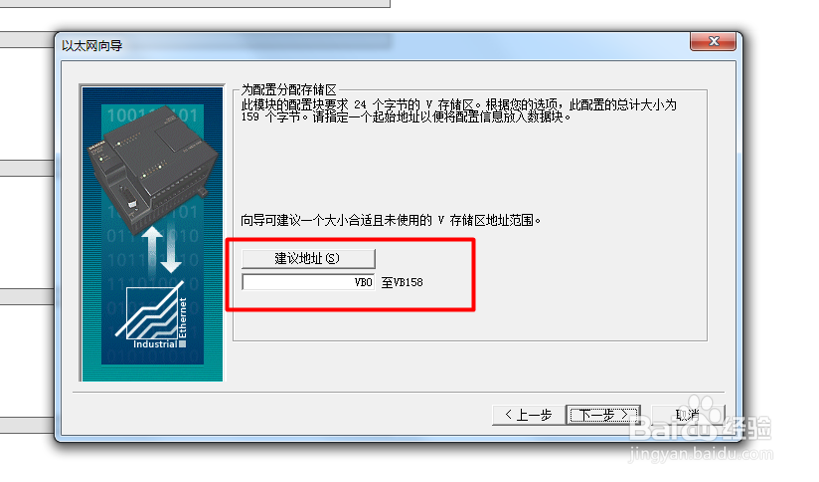
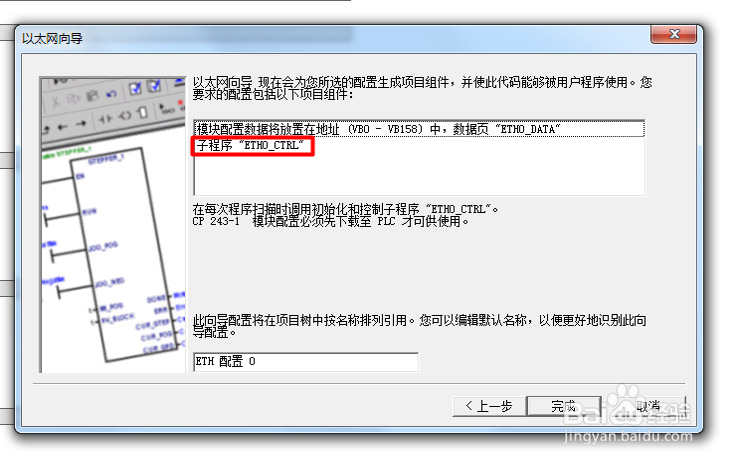
6、在程序块中编写程序,调用刚刚生成的以太网子程序,将程序下载到PLC后就可以正常使用以太网通讯了。
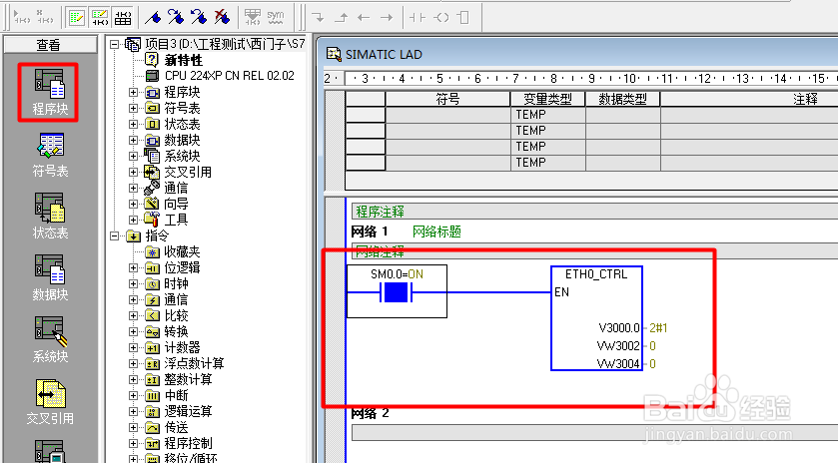
三、SCADA DIAView IO通讯驱动设置和测试
1、用网线在装有DIAView的电脑和S7-200 以太网模块之间建立连接,打开DIAView软件。并找到IO设备==>右键新建,选择“西门子”S7200 TCP
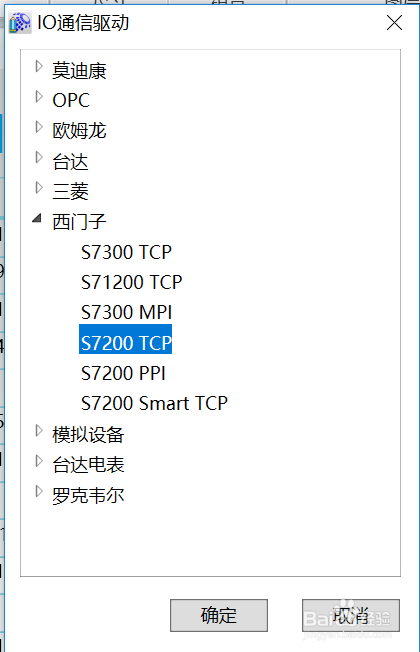
2、进入S7200 通讯参数配置界面,输入IP地址、端口号(注意:ip和端口号要和PLC设置的一致),为了保证组态软件和PLC设备正常通讯可以点击下测试按钮,查看下连接状态。

3、新建设备之后,双击设备进入地址列表==>点击添加或批量添加,并关联号PLC地址后,点击测试按钮可以看到值这一列,已经可以从PLC中读取过来,可以尝试着输入值然后按Enter键“表示写入值到PLC”,然后再点击测试按钮,如果读取到的值是刚才写入的值,表示读取和写入都是OK。

4、在Micro/WIN 软件中新建状态表,对需要测试的寄存器地址进行数据监控和数据强制,配合DIAView完成驱动测试。
